Hur man får vissa kontakter att ringa på tyst Android

Om du vill få kontakter att ringa på tyst på din Android, justera bara Stör ej-undantag för favoritkontakter. Detaljer i artikeln.
Alla lovord till vissa tangentbord från tredje part, men det finns goda skäl till varför majoriteten av Android-användare väljer Gboard – Google Keyboard. När du väl har ställt in den är den ganska intuitiv och, ännu viktigare, stabil. Det finns dock användare som rapporterar vissa problem. För vissa av dem fortsätter Gboard att krascha, ibland även när det inte används.
Om du är bland de berörda användarna har vi några steg för att hjälpa dig ta itu med detta utan alltför mycket ansträngning.
Innehållsförteckning:
Vad ska man göra om Gboard fortsätter att stanna?
Först av allt, starta om enheten en gång. Efter det, se till att problemet inte finns i tredje parts gest-app som av misstag kan stänga Gboard medan du skriver.
Om Gboard fortsätter att krascha trots dessa två steg, gå igenom vår lista med fyra lösningar för att fixa det för gott.
Lösning 1 – Se till att Google Gboard är ditt standardtangentbord
Först av allt, se till att Google Keyboard är ditt standardtangentbord. Det finns många rapporter om krascher orsakade av en konflikt mellan systemtangentbordet (t.ex. Samsung Keyboard vs Gboard). Det är därför du måste se till att Gboard är standardtangentbordet på din enhet.
Följ dessa steg för att ställa in Google Keyboard som standardtangentbord på din Android-enhet:
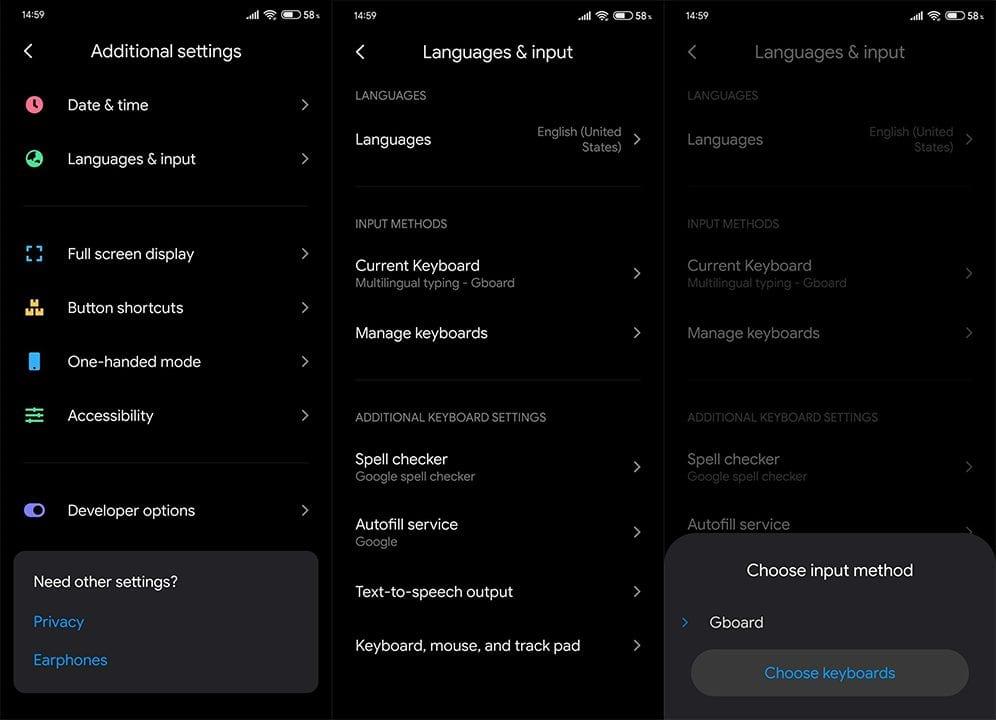
Lösning 2 – Rensa cache och data
Nästa steg är att rensa cachen och data från Gboard. Det finns nämligen en liten chans att de lokalt lagrade filerna orsakar problem med Gboard. För att kringgå den möjligheten och återställa Gboard bör du rensa både cacheminne och data.
Så här rensar du cacheminne och data från Gboard på Android:
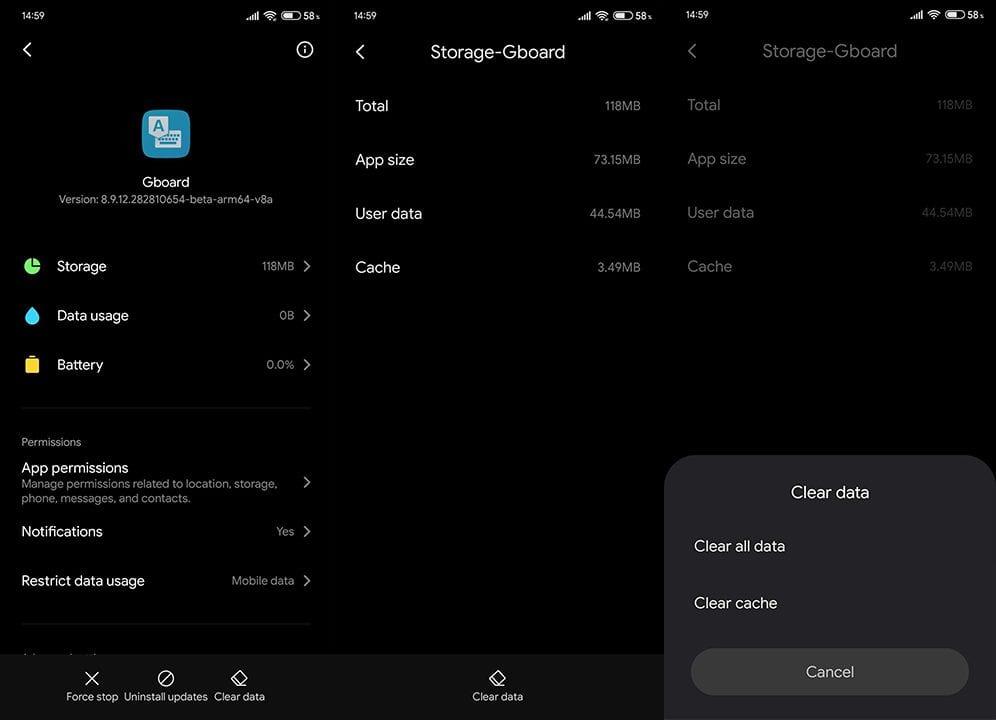
Om Gboard fortsätter att krascha, gå till nästa steg.
Lösning 3 – Installera om Gboard eller avinstallera uppdateringar
Om de tidigare stegen misslyckades med att lösa problemet kan du försöka installera om appen. Om din enhet kom med det förinstallerade Gboard som systemtangentbord kan du åtminstone avinstallera uppdateringar, starta om enheten och tillåta att Gboard uppdaterar igen till den senaste versionen.
Så här installerar du om Gboard på Android:
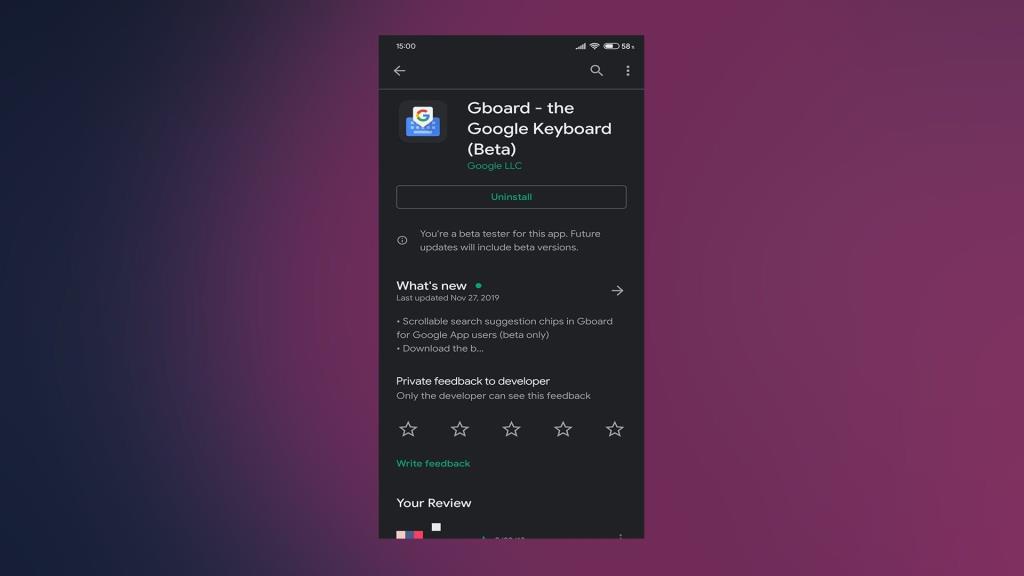
Lösning 4 – Registrera dig i Gboard Beta-programmet eller installera äldre APK
Slutligen, om inget av de föregående stegen löste problemet med upprepade Gboard-krascher, har vi ytterligare två saker att rekommendera.
Den första är att navigera till Gboard i Play Butik och registrera dig för betaprogrammet. Många användare som är betatestare för appen hävdar att den är, tro det eller ej, ofta mer stabil än den offentliga versionen. Jag personligen har en betaversion och har aldrig stött på några problem.
Alternativt kan du navigera till APK Mirror, här eller någon annan APK-hubb som samlar APK:er för sidladdning. Väl där, ladda ner och installera (sideload) en äldre version av Gboard. Efter det ska appen inte fortsätta krascha längre.
Med det sagt kan vi kalla det en wrap. Tack för att du läser och, om du har några frågor eller förslag (eventuellt alternativa lösningar), se till att berätta för oss i kommentarsfältet nedan.
Om du vill få kontakter att ringa på tyst på din Android, justera bara Stör ej-undantag för favoritkontakter. Detaljer i artikeln.
Om dina Android-appar fortsätter att stängas oväntat behöver du inte leta längre. Här kommer vi att visa dig hur du fixar det i några enkla steg.
Om röstmeddelandeavisering inte försvinner på Android, rensa lokal data, avinstallera appuppdateringar eller kontrollera aviseringsinställningarna.
Om Android-tangentbordet inte visas, se till att återställa appen genom att rensa lokal data, avinstallera dess uppdateringar eller inaktivera gester.
Om du inte kan öppna e-postbilagor på Android, ladda ner bilagan och appar som kan öppna den och försök igen. Återställ också Gmail eller använd PC.
Om du får felet Problem med att ladda widgeten på Android rekommenderar vi att du tar bort och lägger till widgeten igen, kontrollerar behörigheter eller rensar cacheminnet.
Om Google Maps inte pratar i Android och du inte hör instruktionerna, se till att rensa data från appen eller installera om appen.
Instruktioner för att ändra hårfärg med PicsArt på din telefon. För att enkelt och enkelt ändra hårfärgen på dina foton, här inbjuder vi dig att följa med.
LDPlayer: Android Emulator för Windows PC & Laptop, LDPlayer är en gratis Android-emulator på datorn. Oavsett om du är en dator eller bärbar dator är LDPlayer fortfarande tillgänglig
Om Gmail för Android inte skickar e-post, kontrollera mottagarnas inloggningsuppgifter och serverkonfiguration, rensa appens cacheminne och data eller installera om Gmail.








